¿Cómo puedo arreglar la activación de la conexión de red fallida en Kali Linux?
Otra Guía útil / / August 05, 2021
La distribución de Linux basada en Debian Kali ha sido diseñada para análisis forense digital y pruebas de penetración. Muchos usuarios han probado esto en su configuración a través de VMWare, arranque dual, emuladores u otras formas similares. Sin embargo, si bien pueden instalarlo con éxito, el problema real surge tan pronto como intentan establecer una conexión en línea. Son recibidos con un mensaje de error que indica que la activación de la conexión de red ha fallado en Kali Linux.
Falló la activación de la conexión de red ||| ¿Solución? desde Kalilinux
Este no es un caso raro, pero algunos usuarios parecen tener problemas con este error últimamente. Muchos han expresado esta preocupación en varios foros en línea, incluido el Foro de Kali, Intercambio de pila Unix, Quora, e incluso Reddit (véase más arriba). Entonces, si también se encuentra entre el grupo de usuarios que continuamente enfrentan este error, entonces ha venido al lugar correcto. Hoy, le mostraremos cómo solucionar el problema de activación de la conexión de red fallida en Kali Linux. Seguir a lo largo.

Cómo arreglar la activación de la conexión de red falló en Kali Linux Error
El objetivo que estamos tratando de lograr podría llevarse a cabo a través de dos métodos diferentes: Explorador de archivos y Ventana de comandos. En este tutorial, explicaremos ambos. Debería probar cualquiera de los dos entornos en los que se sienta más cómodo. La solución definitiva será la misma en ambos casos, solo que el camino que se tome será diferente. En esa nota, aquí están los pasos de instrucciones para solucionar el problema de activación de la conexión de red fallida en Kali Linux.
Método 1: a través del Explorador de archivos
- Para empezar, haz clic en Lugares y en el menú desplegable que aparece, selecciona Computadora.
- Luego busque la carpeta etc y dentro de ella, busque la carpeta NetworkManager.
- Busque el archivo NetworkManager.conf. Es un archivo de configuración. Haga clic derecho sobre él y seleccione Abrir con editor de texto.
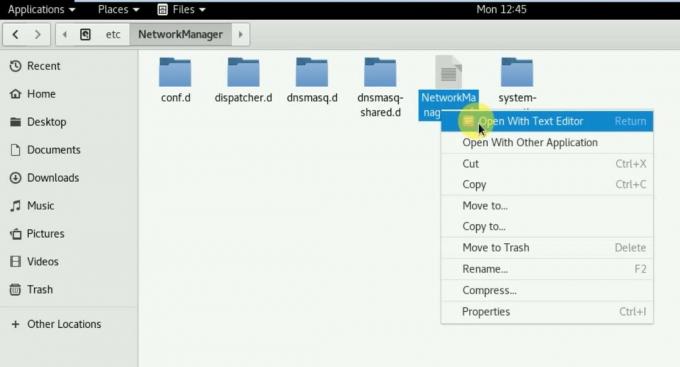
- Allí encontrará una línea managed = false. Cámbielo de la siguiente manera:
administrado = verdadero
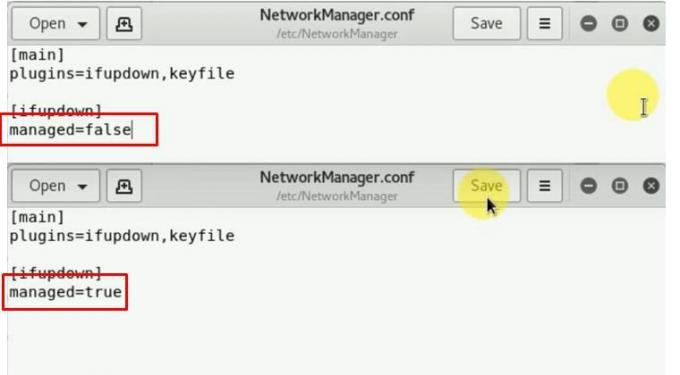
- Luego haga clic en Guardar en la parte superior derecha para guardar esta modificación.
- Ahora tendremos que reiniciar el administrador de red. Para eso, inicie la ventana de Terminal y ejecute el siguiente comando:
reinicio del administrador de red de servicio

- Eso es. Debería haber solucionado con éxito el problema de activación de la conexión de red fallida en Kali Linux. Sin embargo, si tiene algún problema con el método anterior, pruebe la siguiente solución alternativa compartida a continuación.
Método 2: a través de la ventana de la terminal
Todo el proceso, desde la búsqueda del archivo NetworkManager.conf hasta el cambio del valor "administrado", se llevará a cabo directamente desde la propia ventana de comandos. Siga los pasos siguientes:
- Para empezar, tendrás que abrir la ventana de Terminal. Hay muchas formas de hacerlo, la más sencilla consiste en hacer clic con el botón derecho en el escritorio y seleccionar la opción Abrir ventana de terminal.
- Ahora cambiaremos el directorio y accederemos al archivo NetworkManager.conf. Escriba el siguiente comando para hacerlo:
cd / etc / NetworkManager
- A continuación, enumeraremos todos los archivos de este directorio a través del siguiente comando:
ls -l

- En la lista que aparece, debería ver el archivo NetworkManager.conf. Intentaremos acceder a eso de la siguiente manera:
nano NetworkManager.conf
- Ahora debería ver la palabra clave managed = false. Realice los siguientes cambios:
administrado = verdadero
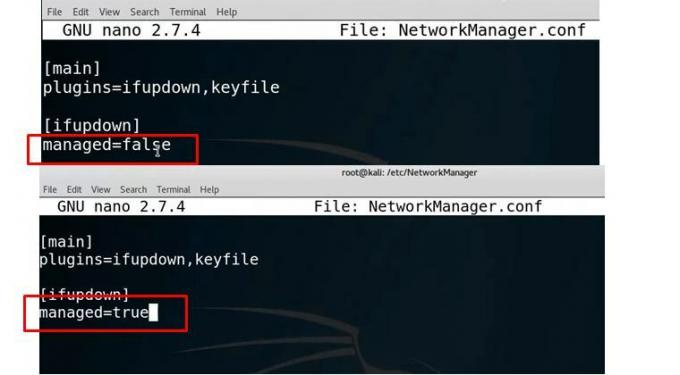
- Presione Ctrl + O para guardar esta modificación, luego presione Enter seguido de Ctrl + X para salir.
- Como antes, ahora tendremos que reiniciar el administrador de red. Utilice el siguiente comando para hacerlo:
reinicio del administrador de red de servicio

- Eso es. Si desea verificar si la conexión es exitosa o no, podemos hacer ping a un sitio web y ver si los paquetes de datos se están transfiriendo o no. Hagamos ping a Google.com mediante el siguiente comando.
ping google.com

- Ahora debería ver x número de bytes recibidos de Google.com. Esto significa que la conexión se ha establecido correctamente.
Y con esto, también hemos solucionado el problema de activación de la conexión de red fallida en Kali Linux. Bueno, este fue uno de esos consejos. Existe una plétora de más consejos que incluyen Consejos y trucos para iPhone, Consejos y trucos para PCy Trucos y consejos de Android que merece tu atención. Échales un vistazo también.



